Màn hình iPhone bị trắng , không hiển thị gì cả, bạn có bối rối không? Đây có thể là dấu hiệu của lỗi phần mềm hoặc lỗi phần cứng nghiêm trọng. Hãy cùng tìm hiểu nguyên nhân, giải pháp hiệu quả và mẹo hay giúp bảo vệ iPhone của bạn khỏi tình trạng này.
Mục lục
Dấu hiệu và nguyên nhân màn hình iPhone bị trắng
Về dấu hiệu
Trước khi đi sâu vào chi tiết, chúng ta hãy tìm hiểu đôi chút triệu chứng của sự cố màn hình trắng trên iPhone. Hiện tượng này thường được mô tả như sau:
- Màn hình iPhone đột nhiên chuyển sang màu trắng, không hiển thị bất kỳ biểu tượng hay giao diện quen thuộc nào.
- Thiết bị vẫn có thể rung, đổ chuông hoặc phát ra âm thanh thông báo, nhưng người dùng sẽ không thể điều khiển được nó.
- Trong một số trường hợp, người dùng sẽ thấy logo Apple xuất hiện, nhưng sau đó màn hình vẫn không hiển thị nội dung bình thường.
- Ngoài ra, thiết bị liên tục nhấp nháy, màn hình chuyển sang màu trắng rồi tắt.
Tùy thuộc vào mức độ nghiêm trọng, màn hình iPhone bị trắng có thể do sự cố phần mềm hoặc phần cứng. Xác định đúng nguyên nhân là chìa khóa để điều trị hiệu quả. Nếu may mắn, tất cả những gì bạn cần làm để khắc phục là khởi động lại thiết bị hoặc cập nhật phần mềm. Nhưng việc thay thế các thành phần phần cứng hoặc thực hiện các can thiệp sâu hơn đòi hỏi chuyên môn của kỹ thuật viên cũng không phải là điều hiếm gặp.
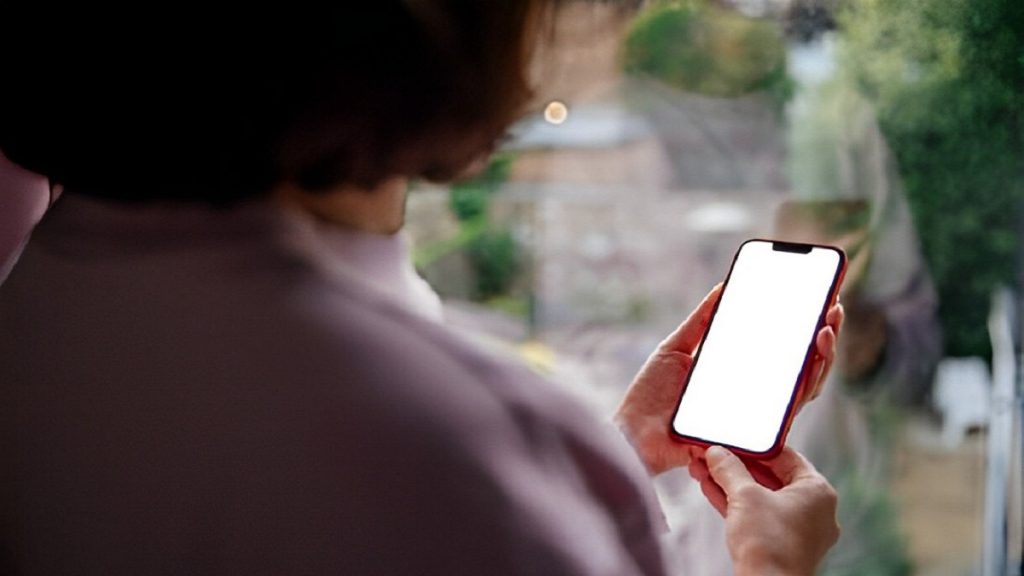
Nguyên nhân
Màn hình iPhone đen trắng khiến người dùng cảm thấy khó chịu. Thông thường, lỗi màn hình trắng trên iPhone xảy ra vì nhiều lý do, nhưng chủ yếu là do những vấn đề sau:
- Điện thoại bị rơi hoặc bị va đập
Nếu iPhone bị rơi hoặc va đập mạnh, các linh kiện bên trong có thể dễ dàng bị hư hỏng. Đặc biệt, nếu cáp màn hình bị lỏng hoặc đứt, thiết bị sẽ không hiển thị hình ảnh mà chỉ hiển thị một màu trắng duy nhất. Trong số những nguyên nhân khiến màn hình iPhone bị trắng là tình trạng mà người dùng thường gặp phải.

Tham khảo: Dịch vụ thay màn hình iPhone 13 uy tín và giá rẻ, TẠI: https://dienthoainhanh.com/thay-man-hinh-iphone-13/
- Lỗi do xung đột phần mềm
Lỗi liên quan đến phần mềm xảy ra khi các ứng dụng bạn cài đặt không tương thích với thiết bị của bạn. Hoặc sau khi cập nhật iOS, hệ điều hành của bạn đột nhiên xung đột với các ứng dụng đã có trên thiết bị trước đó. Có khả năng cao là lỗi màn hình trắng trên iPhone sẽ xảy ra sau khi xảy ra sự cố phần mềm.

- Lỗi do màn hình phóng to
Tính năng phóng to màn hình trên iPhone là tính năng giúp người dùng thị lực kém điều hướng web tốt hơn. Tuy nhiên, việc phóng to quá mức đôi khi sẽ che mất toàn bộ các ứng dụng khác trong giao diện. Chính vì vậy mà nhiều người khi sử dụng thường lầm tưởng đây là lỗi màn hình.
- Bị ảnh hưởng bởi nhiệt độ
Môi trường xung quanh cũng là một trong những yếu tố phổ biến khiến màn hình iPhone bị trắng. Theo đó, việc để máy liên tục tiếp xúc với ánh nắng mặt trời hoặc trong điều kiện quá lạnh sẽ ảnh hưởng đến các linh kiện bên trong và cũng gây ra lỗi trên màn hình iPhone.
- Lỗi của nhà sản xuất
Mặc dù không phổ biến, nhưng đôi khi màn hình iPhone trắng cũng có thể do lỗi phần cứng trong quá trình lắp ráp hoặc sản xuất. Trong khi đó, nếu điện thoại của bạn vẫn còn trong thời gian bảo hành, vui lòng đến trung tâm bảo hành để kiểm tra và xử lý kịp thời.
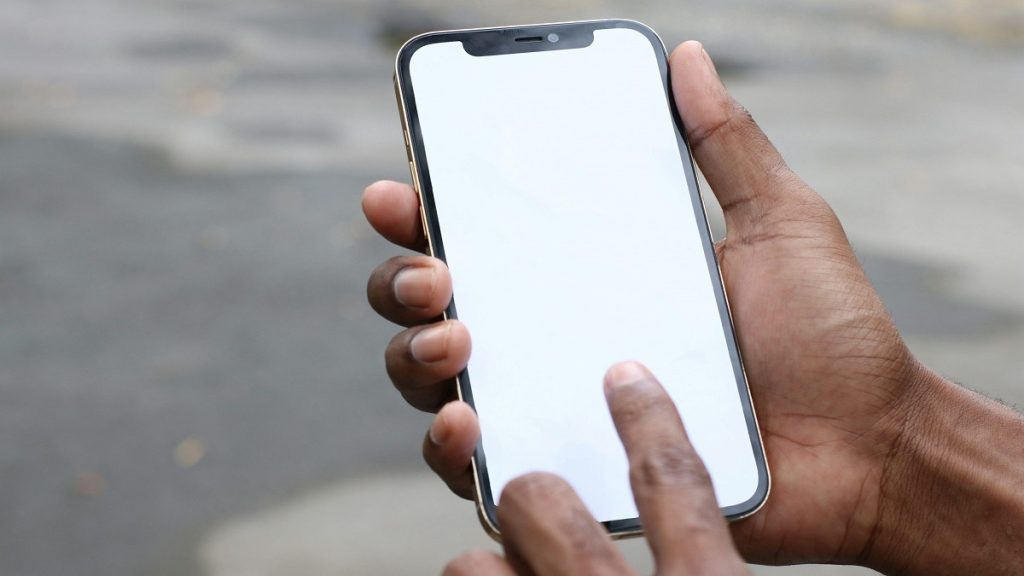
>
Những cách khắc phục lỗi màn hình iPhone bị trắng
Khi gặp lỗi màn hình iPhone bị trắng, nhiều người thắc mắc làm sao để khắc phục. Ngay sau đây, chúng tôi sẽ hướng dẫn bạn 5 cách sửa lỗi đen trắng trên màn hình iPhone để bạn có thể áp dụng tại nhà.
Khởi động lại iPhone của bạn
Khởi động lại iPhone là phương pháp phổ biến mà nhiều người sử dụng khi gặp sự cố liên quan đến phần mềm trên điện thoại, bao gồm cả lỗi hiển thị. Nhấn và giữ nút nguồn để khởi động lại (nếu thiết bị có Face ID, sẽ là nút nguồn + nút giảm âm lượng). Chờ cho đến khi thanh trượt tắt nguồn xuất hiện, sau đó kéo thanh trượt để tắt thiết bị, sau đó đợi vài giây rồi bật lại.
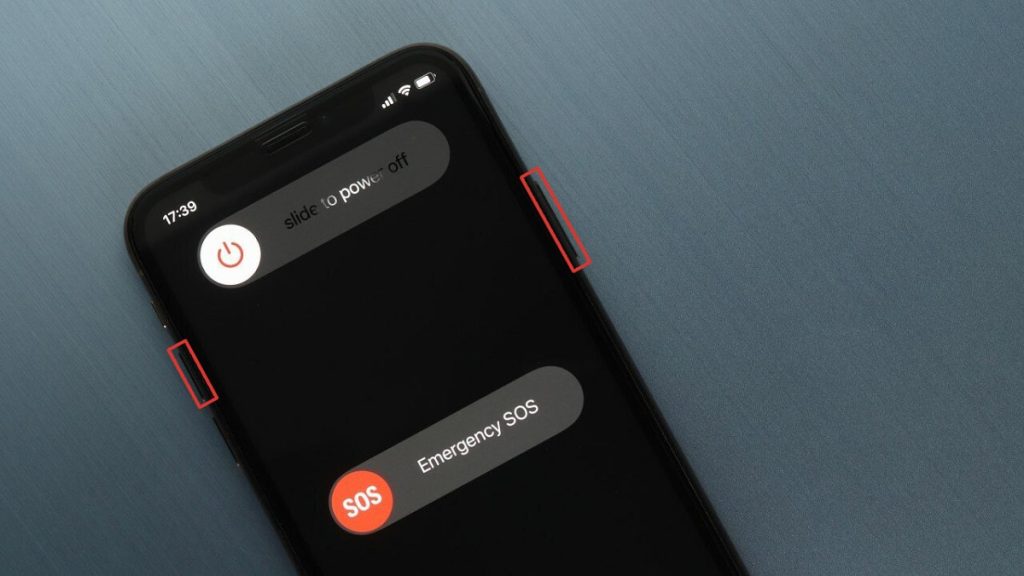
Reset iPhone bằng phím cứng
Ngoài việc khởi động lại điện thoại, bạn cũng có thể thiết lập lại điện thoại bằng các phím cứng để khắc phục lỗi màn hình trắng trên iPhone. Tuy nhiên, tùy thuộc vào kiểu máy mà phương pháp thiết lập lại có thể khác nhau như sau:
- Trên iPhone 8 trở lên: Nhấn và nhả nút Tăng âm lượng, sau đó chuyển sang nhấn nút Giảm âm lượng. Sau đó nhấn và giữ nút nguồn và đợi logo Apple quen thuộc xuất hiện trên màn hình.
- iPhone 7 và 7 Plus: Nhấn và giữ đồng thời nút Giảm âm lượng + nút Nguồn cho đến khi logo xuất hiện.
- iPhone 6S trở về trước: Nhấn và giữ đồng thời nút Nguồn + nút Home và đợi logo xuất hiện.
Kiểm tra chế độ phóng to màn hình
Như đã đề cập ở trên, chế độ zoom màn hình khiến nhiều người lầm tưởng rằng màn hình iPhone có màu trắng. Vì vậy, để tắt chế độ này, hãy vào Cài đặt > Trợ năng > Thu phóng . Tại đây, nếu bạn thấy tính năng Zoom đang hoạt động, hãy tắt nó đi. Nếu bạn không thể truy cập cài đặt, hãy chạm đúp vào màn hình bằng ba ngón tay để thu nhỏ.
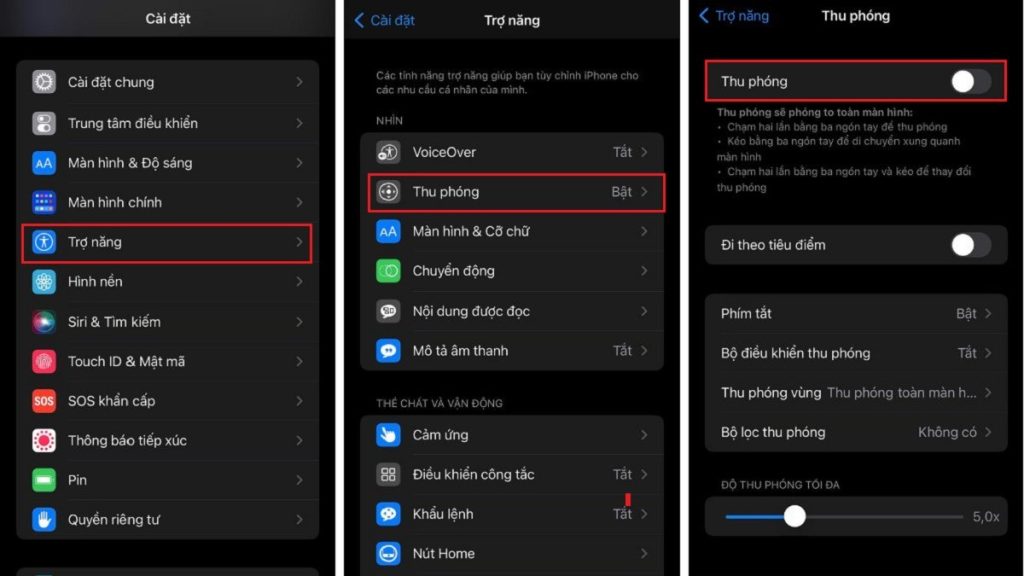
Khôi phục cài đặt gốc bằng iTunes
Nếu các phương pháp trên không khắc phục được lỗi màn hình trắng, bạn có thể khôi phục cài đặt gốc bằng iTunes theo hướng dẫn dưới đây:
- Bước 1: Trước tiên, bạn cần đảm bảo rằng bạn đã sao lưu toàn bộ dữ liệu trên thiết bị của mình.
- Bước 2: Kết nối iPhone của bạn với máy tính đã cài đặt iTunes.
- Bước 3: Khi iTunes nhận ra thiết bị, hãy nhấp vào tùy chọn “Khôi phục iPhone”.
- Bước 4: Cuối cùng, bạn chỉ cần thực hiện yêu cầu hệ thống là xong.
Đưa iPhone của bạn vào chế độ DFU
Chế độ DFU (Cập nhật chương trình cơ sở của thiết bị) giúp cập nhật và khôi phục iPhone của bạn khi máy bị treo. Để đưa thiết bị của bạn vào chế độ DFU, hãy thực hiện như sau:
- Bước 1: Tải xuống và mở iTunes trên máy tính và sử dụng cáp Lightning để kết nối iPhone.
- Bước 2: Nhấn và giữ liên tục nút tăng giảm âm lượng, sau đó nhấn nút nguồn và đợi cho đến khi màn hình tắt.
- Bước 3: Nhấn và giữ nút Giảm âm lượng + nút Nguồn trong vài giây, sau đó thả nút Nguồn và tiếp tục giữ nút Giảm âm lượng để vào chế độ DFU.
- Bước 4: Khi iTunes hiển thị giao diện khôi phục, điều đó có nghĩa là chế độ DFU đã được kích hoạt.
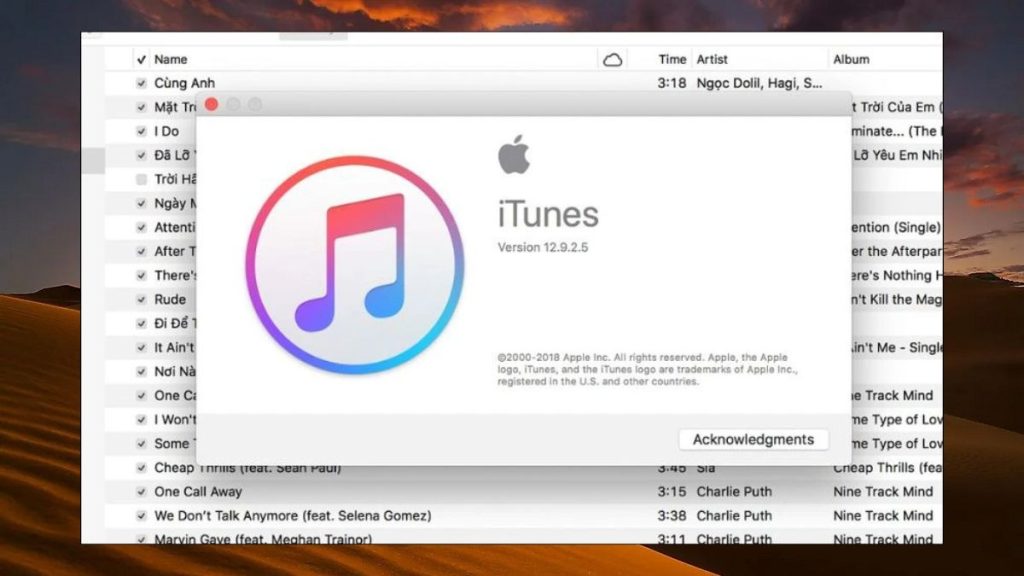
Đến các trung tâm sửa chữa uy tín
Nếu bạn đã thử các phương pháp trên nhưng lỗi màn hình trắng trên iPhone vẫn xuất hiện, điện thoại của bạn có thể đã gặp lỗi phần cứng nghiêm trọng. Trong trường hợp này, bạn nên liên hệ với bộ phận sửa chữa điện thoại để được hỗ trợ ngay lập tức. Với đội ngũ kỹ thuật viên chuyên nghiệp, họ có thể giúp xác định nguyên nhân lỗi và đưa ra giải pháp hiệu quả.
Một số lưu ý để tránh màn hình iPhone bị đen trắng
Bảo vệ màn hình là điều cần thiết để tránh lỗi màn hình trắng trên iPhone. Đặc biệt, nếu bạn muốn giảm thiểu tối đa nguy cơ lỗi màn hình, hãy áp dụng những lưu ý sau:
- Hãy cẩn thận để tránh làm rơi hoặc làm vỡ điện thoại.
- Hãy mua một chiếc ốp lưng và đừng quên lắp thêm kính cường lực cho thiết bị của bạn.
- Sử dụng vải mềm để lau màn hình điện thoại thường xuyên.
- Tránh để điện thoại tiếp xúc với nước hoặc điều kiện thời tiết khắc nghiệt.

Điện Thoại Nhanh – Thay màn hình iPhone chuyên nghiệp, uy tín
Điện Thoại Nhanh tự hào là một trong những trung tâm sửa chữa, mua bán thiết bị di động được nhiều khách hàng đánh giá cao. Đơn vị cam kết chỉ sử dụng linh kiện chính hãng hoặc mới, hoàn toàn không sử dụng sản phẩm kém chất lượng hoặc “lắp ráp” ảnh hưởng đến trải nghiệm của người dùng.
Đội ngũ kỹ thuật viên có kinh nghiệm thực tế, trình độ chuyên môn cao kết hợp với trang thiết bị hiện đại đảm bảo rút ngắn thời gian thay màn hình iPhone, giúp khách hàng đợi nhận được sản phẩm nhanh chóng.
Thời gian bảo hành màn hình iPhone là 6 – 12 tháng, tùy thuộc vào loại linh kiện. Điện Thoại Nhanh sẽ hỗ trợ thay thế, sửa chữa nhanh chóng khi màn hình có vấn đề về chất lượng hoặc lỗi lắp đặt.
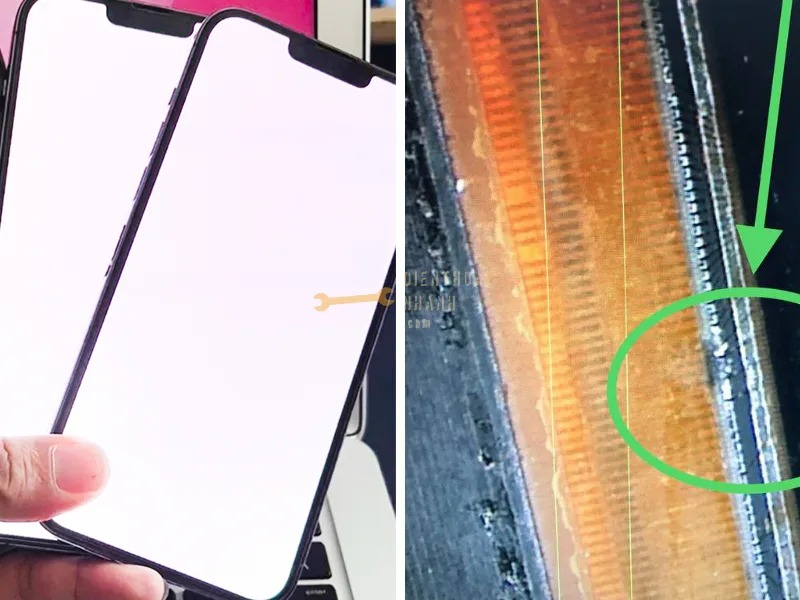
Thông tin liên hệ:
- Email: dienthoainhanh168@gmail.com
- Website: https://dienthoainhanh.com/
Trên đây là tổng hợp ngắn gọn về nguyên nhân khiến màn hình iPhone bị trắng cùng cách giải quyết tình trạng này. Hy vọng với những cách khắc phục lỗi màn hình iPhone đen trắng trên đây, bạn sẽ không còn gặp khó khăn khi điện thoại gặp phải vấn đề này nữa.
